Rimuovere ChromeSearch.club (Aggiornato al 2021) - Guida per la Rimozione del Virus
ChromeSearch.club Guida Rimozione
Che cosa è ChromeSearch.club?
ChromeSearch.club – un motore di ricerca inaffidabile che non ha nulla a che fare con Google
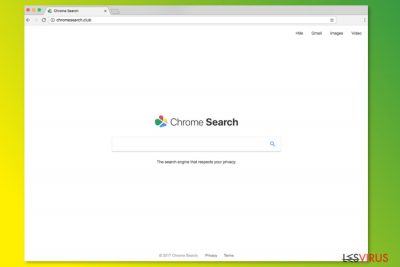
ChromeSearch.club è un’ulteriore versione di Chromesearch.win e del browser hijacker Cleanserp. Questo programma potenzialmente indesiderato pretende di essere un legittimo motore di ricerca che si prende cura della vostra privacy. Tuttavia, Chrome Search Club potrebbe non solo infettare la vostra homepage, ma chiedervi anche di rivelare alcune informazioni se vorrete continuare ad usare i suoi servizi.
Il virus ChromeSearch.club viene diffuso in pacchetti di software sotto forma di browser add-on oppure potreste notare una richiesta pre-selezionata che vi chiede di cambiare il vostro motore di ricerca di default con questo tool ingannevole se utilizzate il processo di installazione personalizzato per i vostri programmi. Tuttavia, se il PUP riesce ad infiltrarsi nel sistema, potrebbe:
- apportare cambiamenti al sistema;
- alterare le impostazioni del browser;
- impostare hxxp://ChromeSearch.club/ come vostra homepage e motore di ricerca di default;
- rimpiazzare la search box del vostro motore di ricerca;
- reindirizzarvi verso siti sospetti;
- mostrare ads sospetti;
- raccogliere informazioni riguardo gli utenti.
Come potete vedere l’infezione del sistema può causare numerosi problemi. Tuttavia, i problemi maggiori sono causati dai reindirizzamenti di ChromeSearch.club e dalla sua attività di tracciamento dati.
Nonostante, gli hijacker reindirizzano le query di ricerca verso i risultati forniti da Google; potrebbero comunque forzarvi a visitare siti di terze parti una volta che cliccherete sul risultato di ricerca trovato. Questi siti potrebbero essere creati da cyber criminali che vogliono diffondere malware, avviare attacchi di phishing o utilizzare altre tecniche per crearvi problemi.
La Politica sulla Privacy avverte che ChromeSearch.club raccoglie informazioni identificabili non-personali e utilizza cookies che salvano le vostre impostazioni personali. Tuttavia, gli sviluppatori affermano anche che:
Se scegliete di fornire le informazioni o decidete di rimuovete, esiste la possibilità che veniate limitati nell’uso dei servizi del sito web.
Inoltre, il programma mostra annunci commerciali di terze parti che potrebbero piazzare i loro cookies sul computer. Per cui, delle aziende sconosciute potrebbero tracciare la vostra attività online. Inoltre, alcuni di questi ads potrebbero essere anche pericolosi.
Quindi, vi consigliamo di rimuovere ChromeSearch.club non appena vi accorgete di essere stati infettati. Il metodo più veloce per disinstallare questo PUP che potrebbe essersi infiltrato nel sistema è usare FortectIntego o un altro programma anti-malware.
Tuttavia, se non volete utilizzare software addizionali, potete sbarazzarvi di ChromeSearch.club manualmente. Alla fine dell’articolo, troverete una guida dettagliata sulla rimozione.
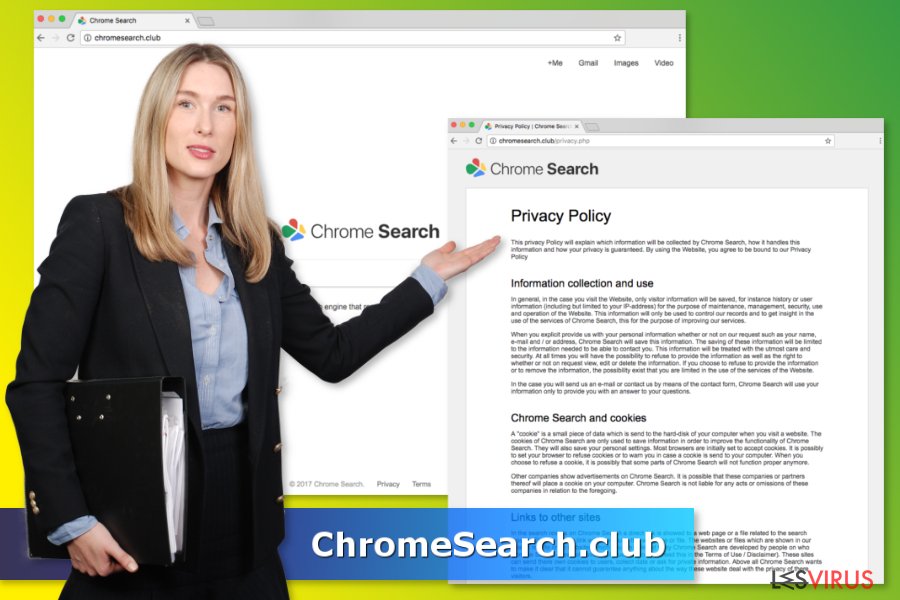
Il bundling aiuta a diffondere sospetti motori di ricerca targati Chrome
Gli sviluppatori di programmi potenzialmente indesiderati solitamente si affidano ad un metodo di marketing ingannevole chiamato bundling (impacchettamento). Quest’ultimo gli permette di aggiungere applicazioni sospette insieme ai programmi principali gratuiti e sperare che gli utenti computer disattenti non lo notino.
Gli esperti di sicurezza di Bedynet spiegano che gli utenti non sanno come installare correttamente i programmi e spesso installano PUP senza neanche saperlo. L’hijack ChromeSearch.club si infiltra quando gli utenti installano freeware tramite le impostazioni Veloci/Standard/Personalizzate.
Il problema con queste impostazioni è che non mostrano i componenti di terze parti, ma li installano comunque. Per evitare queste sorprese inaspettate, dovete utilizzare sempre le impostazioni Avanzate/Personalizzate e seguire attentamente tutti i passaggi senza perdervi i “download opzionali” pre-selezionati.
Rimuovere completamente Chrome Search dal browser
Ci sono due modi per rimuovere ChromeSearch.club dal browser – farlo manualmente o automaticamente. Se state pensando di usare il primo metodo, potete trovare informazioni dettagliate e una guida illustrata sotto questo articolo. Ma per favore, fate attenzione e seguitele attentamente. Se lasciate alcune tracce dell’hijacker, Chrome Search potrebbe riapparire nuovamente.
Se però volete avere la certezza che questo hijacker non torni, dovreste rimuovere ChromeSearch.club automaticamente. Per farlo dovreste scansionare il sistema con un affidabile tool anti-malware e resettare il browser dopo aver scansionato il sistema.
Potete rimuovere i danni del virus con l'aiuto di FortectIntego. SpyHunter 5Combo Cleaner e Malwarebytes sono consigliati per trovare i programmi e i virus potenzialmente indesiderati insieme a tutti i file e alle voci di registro ad essi collegati.
Manuali ChromeSearch.club Guida Rimozione
Disinstallazione da Windows
Dopo essere stati infettati da ChromeSearch.club dovrete controllare il sistema ed eliminare tutti i componenti sospetti che potrebbero essere collegati all’hijacker. Controllate bene il browser Google Chrome.
Per effettuare la rimozione del ChromeSearch.club dai dispositivi Windows 10/8, si prega di seguire le istruzioni in basso:
- Accedere al Pannello di Controllo attraverso la barra di ricerca di Windows e selezionare Invio oppure fare clic sui risultati di ricerca.
- Nella sezione Programmi, selezionare Disinstalla un programma.

- Dall'elenco, individuare le voci correlate al ChromeSearch.club (o qualsiasi altro programma installato di recente dall'aria sospetta).
- Fare clic con il tasto destro del mouse sul programma e selezionare Disinstalla.
- Qualora si aprisse la finestra Controllo dell'Account Utente, fare clic sulla voce Sì.
- Attendere fino a che il processo di disinstallazione sia completato e fare clic su OK.

Per gli utenti Windows 7/XP, procedere con le seguenti istruzioni:
- Fare clic su Start di Windows > Pannello di Controllo sul lato dentro (gli utenti Windows XP, dovranno fare clic su Aggiungi/Rimuovi Programma).
- In Pannello di Controllo, selezionare Programmi > Disinstalla un programma.

- Selezionare l'applicazione che si desidera disinstallare facendo clic una sola volta.
- In alto, fare clic su Disinstalla/Modifica.
- Nella sezione per la richiesta di conferma, selezionare Sì.
- Fare clic su OK una volta terminato il processo di rimozione.
Rimuovere ChromeSearch.club dal sistema di Mac OS X
Seguite tutti i passaggi per trovare e disinstallare tutti i componenti malevoli che potrebbero essere collegati all’hijacker dal Mac OS X.
-
Se state usando OS X, cliccate il pulsante Go in alto a sinistra sullo schermo e selezionate Applications.

-
Aspettate di vedere la cartella Applications e cercate ChromeSearch.club o ogni altro programma sospetto su di esso. Ora cliccate il tasto destro su ogni voce e selezionate Move to Trash.

Ripristina MS Edge/Chromium Edge
Eliminare le estensioni indesiderate da MS Edge:
- Selezionare Menu (l'icona con i tre puntini in orizzontale situata in alto a destra della finestra) e scegliere la voce Estensioni.
- Da questa lista, selezionare l'estensione e fare clic sull'icona a forma di ingranaggio.
- Fare clic sulla voce Disinstalla in basso.

Cancellare i cookie e i dati di memorizzazione del browser:
- Fare clic su Menu (l'icona con i tre puntini in orizzontale situata in alto a destra della finestra) e selezionare Privacy, ricerca e servizi.
- Nella sezione Cancella dati delle esplorazioni seleziona Scegli gli elementi da cancellare.
- Selezionare tutte le voci (escluse le password, sebbene sia possibile includere licenze multimediali, se applicabile) e fare clic su Elimina.

Ripristinare le impostazioni della homepage e della nuova finestra:
- Fare clic sull'icona menu e scegliere Impostazioni.
- Dunque, individuare nella sezione Avvio.
- Fare clic su Disabilita nel caso si individuasse un dominio sospetto.
Istruzioni per rispristinare MS Edge, nel caso in cui i passaggi precedenti non abbiano funzionato:
- Fare clic su Ctrl + Shift + Esc per aprire la Gestione Attività.
- Fare clic sulla freccia Più dettagli collocata nella sezione inferiore della finestra.
- Selezionare la scheda Dettagli.
- Dunque, scorrere verso il basso per individuare qualsiasi elemento che riporti la dicitura Microsoft Edge. Fare clic con il tasto destro del mouse per selezionare gli elementi individuati e fare clic su Termina attività per fermare l'esecuzione di MS Edge.

Qualora questa soluzione non fosse di aiuto, sarà necessario servirsi dei metodi di ripristino avanzati in MS Edge. Attenzione: è essenziale effettuare un backup dei dati prima di procedere.
- Individuare la seguente cartella sul dispositivo: C:\\Users\\%username%\\AppData\\Local\\Packages\\Microsoft.MicrosoftEdge_8wekyb3d8bbwe.
- Premere i tasti della tastiera Ctrl + A per selezionare tutte le cartelle.
- Fare clic con il tasto destro del mouse su queste ultime e selezionare Elimina.

- Dunque, fare clic con il tasto destro del mouse su Start e selezionare Windows PowerShell (Esegui come amministratore).
- All'apertura della nuova finestra, copiare e incollare i seguenti comandi e dunque premere Invio:
Get-AppXPackage -AllUsers -Name Microsoft.MicrosoftEdge | Foreach {Add-AppxPackage -DisableDevelopmentMode -Register “$($_.InstallLocation)\\AppXManifest.xml” -Verbose

Istruzioni per Microsoft Edge basato su Chromium
Eliminare le estensioni di MS Edge (Chromium):
- Aprire Edge e fare clic per selezionare impostazioni > Estensioni.
- Eliminare le estensioni indesiderate facendo clic su Rimuovi.

Eliminare la cache e i dati di memorizzazione dei siti web:
- Fare clic su Menu, dunque selezionare impostazioni.
- Selezionare Privacy, ricerca e servizi.
- Nella sezione Cancella dati delle esplorazioni, selezionare Scegli gli elementi da cancellare.
- Nella sezione Intervallo di tempo, scegliere Cancellare tutti i dati.
- Selezionare Cancella ora.

Ripristinare MS Edge bastato su Chromium:
- Fare clic su Menu e selezionare impostazioni.
- Dal menu sul lato sinistro, scegliere Ripristino.
- Selezionare Ripristina le impostazioni ai valori predefiniti.
- Confermare con Ripristina.

Ripristinare Mozilla Firefox
Rimuovere le estenzioni pericolose:
- Aprire il browser Mozilla Firefox e fare clic su Menu (icona con le tre linee orizzontali collocata in alto a destra della finestra).
- Selezionare la voce Componenti Aggiuntivi.
- Selezionare, dunque, le estensioni collegate a ChromeSearch.club e fare clic su Rimuovi.

Ripristinare la Pagina Iniziale:
- Fare clic sull'icona con le tre linee orizzontali collocata in alto a destra per accedere al menu.
- Selezionare la voce Opzioni.
- Dunque, nella sezione Pagina Iniziale, inserire l'indirizzo del sito web che si aprirà a ogni nuovo accesso con Mozilla Firefox.
Cancellare i cookie e i dati memorizzati da Mozilla Firefox:
- Fare clic su Menu e selezionare la voce Opzioni.
- Selezionare, dunque, la voce Privacy e Sicurezza.
- Scorrere verso il basso per individuare la sezione Cookies e Dati dei Siti Web.
- Fare clic su Elimina Dati…
- Selezionare Cookies e Dati dei Siti Web e Contenuti web in Cache e fare clic su Elimina.

Ripristinare Mozilla Firefox
Nel caso in cui, con questo procedimento non riuscite a eliminare ChromeSearch.club, si consiglia di effettuare il ripristino di Mozilla Firefox:
- Aprire il browser Mozilla Firefox e fare clic sulla voce Menu.
- Selezionare, dunque, Aiuto. Dunque, fare clic su Risoluzione dei problemi.

- Nella sezione Esegui una messa a punto di Firefox fare clic su Ripristina Firefox…
- Una volta visualizzata la finestra pop-up, confermare facendo clic su Ripristina Firefox. Tale operazione dovrebbe eliminare con successo ChromeSearch.club.

Ripristinare Google Chrome
Per sbarazzarvi di Chrome Search, dovreste rimuovere tutte le estensioni browser sospette e resettare Google Chrome come mostrato qua sotto:
Eliminare le estensioni malevole da Google Chrome:
- Aprire Google Chrome, fare clic su Menu (l'icona con i tre puntini verticali in alto a destra della finestra) e selezionare Altri strumenti > Estensioni.
- Nella nuova finestra, saranno visibili tutte le estensioni installate. Disinstallare tutti i plugin sospetti facendo clic su Rimuovi.

Eliminare la cache e i dati di memorizzazione da Chrome:
- Fare clic su Menu, dunque selezionare Impostazioni.
- Nella sezione Privacy e sicurezza, selezionare Cancella dati di navigazione.
- Selezionare Cronologia di navigazione, Cookie e altri dati dei siti e Immagini e file memorizzati nella cache.
- Dunque, fare clic su Cancella dati.

Cambiare la pagina principale:
- Fare clic su menu e selezionare Impostazioni.
- Individuare siti sospetti sezione All'avvio.
- Fare clic su Apri una pagina o un insieme di pagine specifiche, dunque fare clic sull'icona dei tre puntini e individuare l'opzione Rimuovi.
Ripristinare Google Chrome:
Qualora il precedente metodo non sia stata di aiuto, ripristinare Google Chrome per eliminare tutte le componenti:
- Fare clic su Menu, dunque selezionare Impostazioni.
- Nella sezione Impostazioni, scorrere verso il basso e fare clic su Avanzate.
- Scorrere verso il basso e individuare la sezione Reimpostazione e pulizia.
- Dunque, fare clic su Ripristina le impostazioni predefinite originali.
- Confermare con Reimposta per completare la rimozione.

Ripristinare Safari
Rimuovere le estensioni indesiderate da Safari:
- Fare clic su Safari > Preferenze…
- Aprire una nuova finestra e selezionare Estensioni.
- Selezionare le estensioni indesiderate correlate al ChromeSearch.club e selezionare Disinstalla.

Eliminare i cookies e i dati memorizzati da Safari:
- Fare clic su Safari > Cancella Cronologia…
- Dal menu Cancella, selezionare Tutta la cronologia.
- Confermare con Cancella Cronologia.

Ripristino di Safari nel caso in cui le istruzioni precedenti non fossero state di aiuto:
- Fare clic su Safari > Preferenze…
- Selezionare la scheda Avanzate.
- Spuntare Mostra menu sviluppo nella barra del menu.
- Dalla barar del menu, fare clic su Sviluppo, dunque selezionare Svuota cache.

Dopo aver disinstallato questo programma potenzialmente non desiderato (PUP) e dopo aver corretto ogni tuo browser, noi ti suggeriamo di scansionare il tuo PC con un anti-spyware affidabile. Questo ti aiuterà a sbarazzarti delle tracce di registro di ChromeSearch.club ed anche identificherà i parassiti o possibili infezioni di malware nel tuo computer. Per questo motivo, puoi usare il nostro programma anti-malware FortectIntego, SpyHunter 5Combo Cleaner o Malwarebytes.
Raccomandato per Te
Non lasciare che il Governo ti spii
Il Governo si è trovato spesso coinvolto in questioni relative il tracciamento dei dati degli utenti e lo spionaggio dei cittadini, per questo motivo sarà necessario che prenda in considerazione questo dato e ti informi sulle pratiche losche adoperati per la raccolta delle informazioni. Aggira il tracciamento indesiderato o lo spionaggio da parte del governo rendendoti totalmente anonimo su internet.
Potrai selezionare diverse località quando ti connetterai online e potrai accedere a qualsiasi materiale desiderato senza particolari restrizioni sul contenuto. Potrai facilmente goderti la connessione a internet senza correre il rischio di essere hackerato mediante l'impiego di un Private Internet Access VPN.
Verifica le informazioni alle quali il Governo o altri enti indesiderati potrebbero accedere e naviga online senza essere spiato. Anche se non sei coinvolto in alcuna attività illegale o ti fidi dei servizi, piattaforme di cui ti servi, sta' in guardia per la tua propria sicurezza e prendi precauzioni mediante l'Impiego di un servizio VPN.
Effettua il backup dei file da utilizzare in un secondo momento, in caso di attacco malware
Le problematiche legate ai software, generate da malware o da perdita diretta di dati crittografati, potrebbero condurre a errori del dispositivo o danni permanenti. Con gli idonei aggiornamenti backup, potrai recuperare senza problemi i tuoi dati, in caso d'inconvenienti di questo genere, e tornare subito a lavoro.
È fondamentale creare aggiornamenti di backup dopo ciascuna modifica al dispositivo, di modo che possa tornare al momento in cui stavi lavorando, nel caso in cui un malware abbia generato modifiche o problematiche al dispositivo causando danni ai dati o alle prestazioni.
Disporre della versione precedente di ciascun documento o progetto ti permetterà di evitare frustrazione o interruzioni. Ciò si rivelerà utile quando il malware spunterà dal nulla. Utilizza Data Recovery Pro per ripristinare il sistema.























